
-
خانهخانه
-
مقالاتمقالات
-
فروشگاهفروشگاه
-
طراحی سایتطراحی سایت
-
درباره مادرباره ما
-
حمایت از ماحمایت از ما
-
ارتباط با ماارتباط با ما

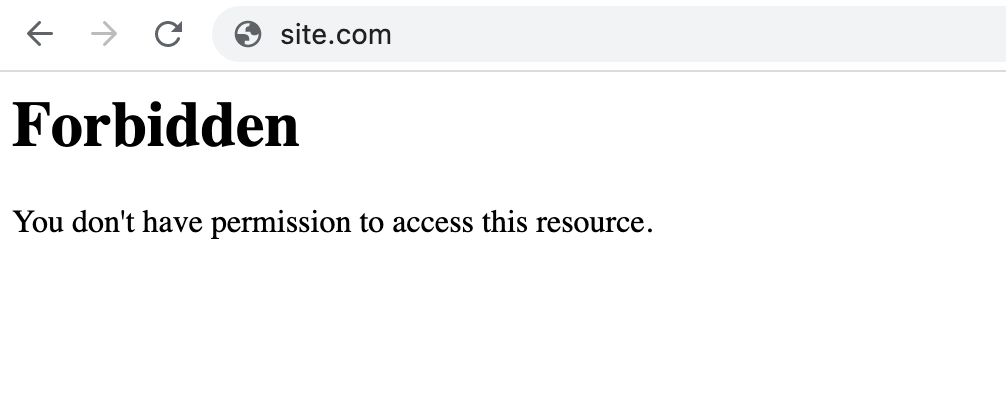
اگر این مقاله را دوست دارید، لطفا آن را با دوستان خود به اشتراک بگذارید.
ممکن است هنگام بازدید از دایرکتوری خالی وب سایت یا صفحه خاصی که دارای خطای مجوز است، با خطای ۴۰۳ forbidden مواجه شوید. این به این دلیل است که اکثر وب سایت ها به گونه ای تنظیم شده اند که مرور دایرکتوری را برای جلوگیری از دسترسی مهاجمان به فایل های حساس ممنوع کنند.
با این حال، اگر شما یا بازدیدکنندگانتان با این خطا در سایت خود مواجه شوید، باید مشکل را برطرف کنید وگرنه ممکن است خطر از دست دادن ترافیک ارزشمند را داشته باشید. از آنجایی که دلایل آن متفاوت است، روش های زیادی برای رفع خطاهای ۴۰۳ وجود دارد.
ما در این مقاله از ایوسی، انواع مختلف خطاهای ممنوعه ۴۰۳، علل احتمالی آنها را توضیح خواهیم داد و همچنین هشت روش برای رفع خطای ممنوعه ۴۰۳ ارائه خواهیم داد.
|
۴۰۳ ممنوع – شما اجازه دسترسی به این منبع را ندارید یک کد وضعیت HTTP است که زمانی رخ می دهد که سرور وب درخواست را درک کند اما نمی تواند دسترسی اضافی ارائه دهد.
| کد خطا | ۴۰۳ خطای ممنوع |
| نوع خطا | خطای سمت مشتری |
| تغییرات خطا | ممنوع: شما اجازه دسترسی به [دایرکتوری] در این سرور را ندارید HTTP Error 403 – Forbidden Error 403 – Forbidden ۴۰۳ forbidden Relived forbided by rules Administrative ۴۰۳ Forbidden Access Denied – شما اجازه دسترسی به خطای ۴۰۳ HTTP 40 را ندارید |
| خطا باعث می شود | صفحه فهرست گم شده پلاگین وردپرس خراب شده آدرس IP اشتباه آلودگی بدافزار پیوند جدید صفحه وب |
اغلب، خطاهای ممنوعه HTTP 403 به دلیل پیکربندی نادرست دسترسی در سمت سرویس گیرنده ایجاد می شود، به این معنی که معمولاً می توانید خودتان مشکل را حل کنید.
یکی از دلایل رایج این خطاها تنظیمات مجوز فایل یا پوشه است که کنترل می کند چه کسی می تواند فایل یا پوشه را بخواند، بنویسد و اجرا کند.
در این مورد دو احتمال وجود دارد: یا مالک وب سایت تنظیمات را طوری ویرایش کرده است که شما نتوانید به منابع دسترسی داشته باشید یا مجوزهای صحیح را تنظیم نکرده است.
دومین دلیل رایج، تنظیمات خراب یا نادرست در فایل htaccess . این ممکن است پس از ایجاد تغییرات در فایل رخ دهد. خوشبختانه، حل مشکل با ایجاد یک فایل پیکربندی سرور جدید آسان است.
به غیر از این دو دلیل رایج، در اینجا برخی از محرک های احتمالی دیگر برای خطا وجود دارد:
مرتبط: رفع خطا: مشتری شما مجوز دریافت URL را ندارد
از آنجایی که خطای ممنوعه HTTP 403 ارتباط نزدیکی با مجوزهای دسترسی به فایل دارد، تمرکز اصلی روش های زیر برای حل آن خواهد بود. با این حال، راههای دیگری برای حل این مشکل وجود دارد، مانند پاک کردن حافظه پنهان مرورگر یا اسکن برای بدافزار.
بیایید نگاهی بهتر به هر یک از هشت روش موجود برای حل خطای HTTP 403 بیندازیم.
لطفاً توجه داشته باشید که در حالی که مراحل ذکر شده در اینجا عمدتاً بر روی وردپرس تمرکز دارند، می توانند برای سایر وب سایت ها نیز اعمال شوند.
ممکن است با فایل htaccess آشنا نباشید، زیرا اغلب در فهرست سایت پنهان می ماند. با این حال، اگر از Hostinger File Manager استفاده می کنید، فایل به طور پیش فرض در فهرست راهنمای public_html شما موجود است .
برای پیدا کردن آن مراحل زیر را دنبال کنید:
اگر از cPanel استفاده می کنید ، مراحل زیر را دنبال کنید:
. فایل htaccess یک فایل پیکربندی سرور است و عمدتاً با تغییر تنظیمات وب سرور آپاچی کار می کند .
اگرچه این فایل به طور پیش فرض در اکثر وب سایت ها وجود دارد، اما اگر وب سایت شما آن را ندارد یا به طور ناخواسته حذف شده است، باید به صورت دستی یک فایل .htaccess جدید ایجاد کنید .
اکنون که فایل را پیدا کردید، این مراحل را دنبال کنید تا بررسی کنید که آیا پیکربندی اشتباه باعث ایجاد خطا شده است:
این یک فایل .htaccess جدید برای وب سایت شما ایجاد می کند . اگر این مشکل را حل نکرد، روش بعدی را امتحان کنید.
یکی دیگر از دلایل احتمالی که باعث ایجاد خطاهای HTTP 403 می شود، مجوزهای نادرست برای فایل ها یا پوشه ها است. به طور کلی، زمانی که فایلها ایجاد میشوند، مجوزهای فایل پیشفرض خاصی دارند که نحوه خواندن، نوشتن و اجرای آنها را کنترل میکند.
نکته حرفه ایاگر از هاستینگر استفاده می کنید، ابزار ویژه ای وجود دارد که تنها با یک کلیک تمام مشکلات مجوز شما را برطرف می کند. Fix File Ownership را در نوار جستجو وارد کنید یا به پایین کنترل پنل خود روی Other رفته و آن را در آنجا پیدا کنید. این ابزار در زمان شما صرفه جویی می کند و تمام مجوزهای فایل و دایرکتوری را به مقادیر پیش فرض باز می گرداند. |
استفاده از FTP به شما امکان می دهد مجوزهای فایل و پوشه را ویرایش کنید. برای شروع باید:
روش کلی برای مقادیر عددی مجوز فایل استفاده از ۷۵۵ برای پوشه ها , ۶۴۴ برای محتوای ثابت و ۷۰۰ برای محتوای پویا است .
پس از اتمام، سعی کنید به وب سایت خود دسترسی پیدا کنید و ببینید آیا خطا برطرف شده است.
اگر تا اینجا پیش رفته اید و هیچ یک از روش های قبلی کار نمی کند، به احتمال زیاد خطا ناشی از یک افزونه ناسازگار یا معیوب است. در این مرحله سعی میکنیم افزونهها را غیرفعال کنیم تا بررسی کنیم که آیا با انجام این کار، خطای ممنوعه ۴۰۳ برطرف میشود یا خیر.
توصیه میکنیم بهجای اینکه مراحل را یکی یکی انجام دهید، همه افزونهها را یکجا غیرفعال کنید. با پیروی از این روش، شما باید بتوانید مشکل را تشخیص دهید و برای حل آن تلاش کنید. در اینجا کاری است که شما باید انجام دهید:
سعی کنید دوباره به وب سایت دسترسی پیدا کنید. اگر خطا دیگر وجود نداشته باشد، یک افزونه مشکل ساز منبع واقعی خطا است.
نام پوشه را به پلاگین تغییر دهید . اکنون باید افزونه ها را یکی یکی از داشبورد وردپرس خود غیرفعال کنید و بررسی کنید که آیا سایت هنوز کار می کند یا خیر. به این ترتیب می توانید پلاگین معیوب را تشخیص دهید.
هنگامی که آن را پیدا کردید، در صورت لزوم افزونه را به روز کنید یا آن را حذف کنید. با این حال، اگر خطا همچنان ظاهر می شود، ممکن است لازم باشد برای کمک با ارائه دهنده هاست خود تماس بگیرید .
نام صفحه اصلی وب سایت خود را بررسی کنید – باید index.html یا index.php نامیده شود . اگر اینطور نیست، پس دو گزینه وجود دارد. اولین و ساده ترین روش تغییر نام صفحه اصلی به index.html یا index.php است .
با این حال، اگر میخواهید نام صفحه اصلی فعلی را حفظ کنید، یک صفحه فهرست را در فهرست راهنمای public_html خود آپلود کنید و یک تغییر مسیر به صفحه اصلی موجود خود ایجاد کنید.
در اینجا مراحلی وجود دارد که باید دنبال کنید:
با نام واقعی صفحه
اگر از میزبانی وب لینوکس یا VPS استفاده می کنید ، مالکیت نادرست فایل می تواند خطای ۴۰۳ forbidden را ایجاد کند .
به طور معمول، فایلها و پوشهها را میتوان به یک مالک ، یک گروه یا هر دو اختصاص داد. به خاطر داشته باشید که برای تغییر مالکیت در این محیط ها به دسترسی SSH نیاز دارید. همچنین برای اتصال به VPS به یک ترمینال SSH نیاز دارید .
هنگامی که SSH را به سرور وب سایت خود وصل کردید ، با استفاده از این دستور SSH، مالکیت آن را بررسی کنید :
نتیجه چیزی شبیه به این خواهد بود:
به مالک و قسمت گروه نگاه کنید. مالکیت صحیح باید نام کاربری حساب میزبانی شما باشد. اگر مالکیت متفاوتی می بینید، از دستور chown Linux برای تغییر مالکیت فایل استفاده کنید. در اینجا نحو اصلی برای chown آمده است:
به عنوان مثال، اگر نام کاربری شما Hostinger است، از نحوی مانند این استفاده کنید:
اگر خودتان با استفاده از SSH احساس راحتی نمی کنید، برای کمک با تیم پشتیبانی ما تماس بگیرید.
خطای ۴۰۳ forbidden همچنین می تواند اتفاق بیفتد اگر نام دامنه شما به آدرس IP اشتباهی اشاره کند، جایی که شما مجوز مشاهده محتوا را ندارید. بنابراین، دوباره بررسی کنید که نام دامنه شما به آدرس IP صحیح اشاره داشته باشد.
برای بررسی اینکه آیا رکورد دامنه A به درستی اشاره شده است ، به ویرایشگر منطقه DNS در hPanel خود دسترسی پیدا کنید:
اگر رکورد صحیح را پیدا نکردید، یک رکورد جدید از بخش مدیریت رکوردهای DNS ایجاد کنید . اطمینان حاصل کنید که A را به عنوان نوع انتخاب کرده اید و آدرس IP صحیح را در قسمت Points to وارد کنید . سپس، روی افزودن رکورد کلیک کنید .

اگر اخیراً از یک میزبان وب به میزبان دیگر مهاجرت کرده اید و فراموش کرده اید سرورهای نام خود را تغییر دهید، ممکن است دامنه شما همچنان به میزبان وب قدیمی شما اشاره کند . هنگامی که هاست قدیمی حساب شما را لغو می کند، باعث ایجاد کد وضعیت خطای ۴۰۳ می شود.
بدافزار می تواند یکی دیگر از دلایل خطای ۴۰۳ باشد. اگر سایت وردپرس شما توسط نرم افزارهای مخرب آلوده شود، ممکن است دائما کدهای ناخواسته را به فایل htaccess. تزریق کند . به این ترتیب، حتی اگر با استفاده از روش اولی که ارائه کردیم، فایل را اصلاح کنید، خطا ادامه خواهد داشت.
وب سایت خود را اسکن کنید تا هر بدافزاری را شناسایی کنید. افزونه های امنیتی زیادی برای وردپرس مانند Sucuri یا Wordfence برای انجام این کار وجود دارد.
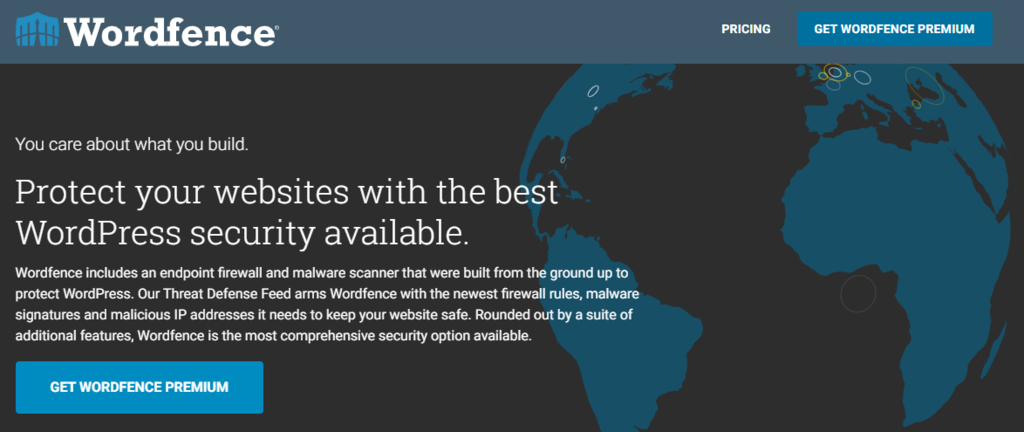
اکثر افزونه های امنیتی وردپرس مانند WordFence می توانند بدافزارها را حذف کنند . هنگامی که افزونه همه فایلهای آلوده را شناسایی کرد، گزینههای قابل اجرا برای این فایلها مانند حذف یا بازیابی آنها را دریافت خواهید کرد.
روش دیگر بازیابی وب سایت با استفاده از فایل های پشتیبان است. همچنین در صورت نداشتن نسخه پشتیبان کامل از فایل های سایت، امکان بازیابی آن با استفاده از نسخه پشتیبان پایگاه داده وجود دارد.
حافظه پنهان و کوکی های مرورگر شما نیز ممکن است باعث خطای ۴۰۳ شود. کش داده ها را ذخیره می کند تا دفعه بعد که وب سایت را بازدید می کنید سریعتر بارگذاری شود. با این حال، این امکان وجود دارد که پیوند وب سایت به روز شده باشد و پیوند واقعی صفحه وب اکنون با نسخه ذخیره شده متفاوت است.
احتمال دیگر این است که خطا از کوکی ها باشد. ممکن است در یک وب سایت اینطور باشد که شما معمولاً به طور معمول وارد سیستم شوید، اما آخرین تلاش برای ورود به سیستم این پیام خطا را به شما نشان داد.
پاک کردن کش مرورگر و کوکی ها باید این مشکل را حل کند. توجه داشته باشید که پاک کردن کش ممکن است باعث شود که بازدید بعدی از وب سایت طولانی شود زیرا مرورگر شما دوباره همه فایل های سایت را درخواست می کند. پاک کردن کوکی ها همچنین شما را از تمام وب سایت های وارد شده خارج می کند.
برای پاک کردن کش و کوکی ها در Google Chrome مراحل زیر را دنبال کنید :
پس از انجام تمام مراحل، سعی کنید مجدداً از وب سایت بازدید کرده و در صورت نیاز به سیستم وارد شوید. اگر این یا هر راه حل دیگری کار نمی کند، توصیه می کنیم با تیم پشتیبانی ما از طریق چت زنده برای حل این مشکل تماس بگیرید.
خطاهای ممنوعه ۴۰۳ می تواند باعث ناامیدی زیادی شود زیرا شما را از دسترسی به یک منبع منع می کند. آنها عمدتاً به دلیل مجوزهای فایل نادرست رخ می دهند، اما چندین دلیل احتمالی دیگر نیز وجود دارد، مانند فایل فهرست از دست رفته، پلاگین های معیوب یا حتی عفونت بدافزار.
پیدا کردن علت واقعی خطاهای ۴۰۳ می تواند مشکل باشد. با این حال، با پیروی از روشهای ذکر شده در این مقاله، مطمئن هستیم که میتوانید وبسایت خود را دوباره فعال کنید.
برای جمع بندی، اقداماتی که باید برای خلاص شدن از شر پیام خطای ۴۰۳ در سایت وردپرس خود انجام دهید، در اینجا آمده است:
خطای ۴۰۳ forbidden تنها یکی از بسیاری از کدهای خطای HTTP است. به عنوان یک مالک وب سایت، ممکن است با خطاهای دیگر سمت کلاینت مانند خطای ۴۰۴ یا خطاهای سمت سرور مانند مهلت زمانی دروازه ۵۰۴ مواجه شده باشید.
ما شما را تشویق می کنیم که به یادگیری این خطاها ادامه دهید تا بدانید اگر در وب سایت شما ظاهر شدند چگونه با آنها برخورد کنید.
اگر این مقاله را دوست دارید، لطفا آن را با دوستان خود به اشتراک بگذارید.

![دانلود کتاب: فضای مجازی و سلامت روانی [راهکارهای بهبود روانشناختی در دنیای آنلاین]](https://ivsi.ir/wp-content/uploads/2023/05/virtual-space-and-mental-health-book-300x300.webp)




3 پاسخ
ممنون مقالاتتون ارزنده هستن
خطا ۴۰۳ ویاERROR در مرورگر CHROME بنده این متن دا نشان میدهد : [ >>> “ازاین URLمشتری شما فقط مجوز دریافت customize/ سرور را ندارد.این تمام چیزی هست که ما میدانیم” <<< ]
خطای ۴۰۳ Forbidden Error به معنی اینه که شما دسترسی لازم برای دیدن صفحه مورد نظر رو ندارید. در این حالت، سرور میدونه که شما هستید، اما مجوز دسترسی به صفحه مورد نظر رو ندارید.
پیام خطایی که در صفحهی وب دریافت کردهاید، مربوط به عدم دسترسی به URL “customize/” است. به عبارت دیگر، شما قادر به دسترسی به این URL در سرور مورد نظر نیستید.
برای رفع این خطا، میتونید با مدیر سرور تماس بگیرید و ازش بخواید تا دسترسی لازم برای شما فراهم بشه. همچنین، بررسی کنید که آیا اکانت کاربری شما از مجوز دسترسی به این URL برخورداره یا خیر.